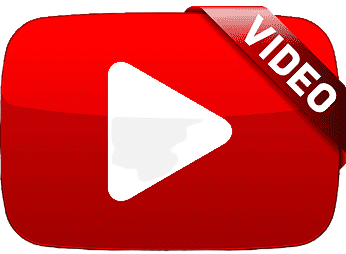IL MIO HOMELAB #8 | Come creare una macchina virtuale in Proxmox
Questa volta vediamo come creare una macchina virtuale in Proxmox. Ci servirà come base su cui installare Docker così da avere un ambiente completamente isolato rispetto ai container LXC di cui parleremo in un prossimo articolo.
Il punto di partenza è un'immagine ISO di un sistema operativo e nel nostro caso utilizzeremo la Debian che possiamo scaricare da questo link, scegliendo la versione AMD64.
L'operazione può essere effettuata scaricando l'immagine direttamente da Proxmox indicando l'URL della stessa, oppure scaricando l'immagine su un qualsiasi computer per poi fare l'upload su Proxmox.
Per la creazione della macchina virtuale si preme sul tasto Crea VM.
Bisogna scegliere il nodo su cui verrà creata ed eseguita (nel nostro caso abbiamo solo proxmox1) mentre l'identificativo viene assegnato automaticamente.
Viceversa il nome possiamo attribuirlo a piacere (ad esempio docker in questo caso) e per la scelta del sistema operativo possiamo scegliere una delle voci relative alle immagini ISO caricate sul server.
Passiamo allo storage e per il momento possiamo lasciare la dimensione di default di 32 GB per il disco.
Sul fronte della CPU abbiamo come impostazione predefinita 1 socket e 2 core mentre per la RAM 2 GB.
Dovendo far girare Docker con vari servizi possiamo incrementare la dotazione base portando la CPU a 2 core e la RAM a 8 GB, visto che il totale dopo l'upgrade è di 32 GB.
Comunque in seguito si potranno fare delle opportune ottimizzazioni sulla scorta delle metriche acquisite dal monitoraggio del sistema.
Lasciamo inalterate anche le impostazioni della rete e confermiamo il tutto.
Dopo aver visualizzato il riepilogo possiamo dare il via alla procedura di creazione della VM.
Al termine la avviamo e procediamo con la classica installazione di un'istanza di Debian.
Tutta la procedura è descritta in dettaglio nel video.
[VIDEO YOUTUBE]